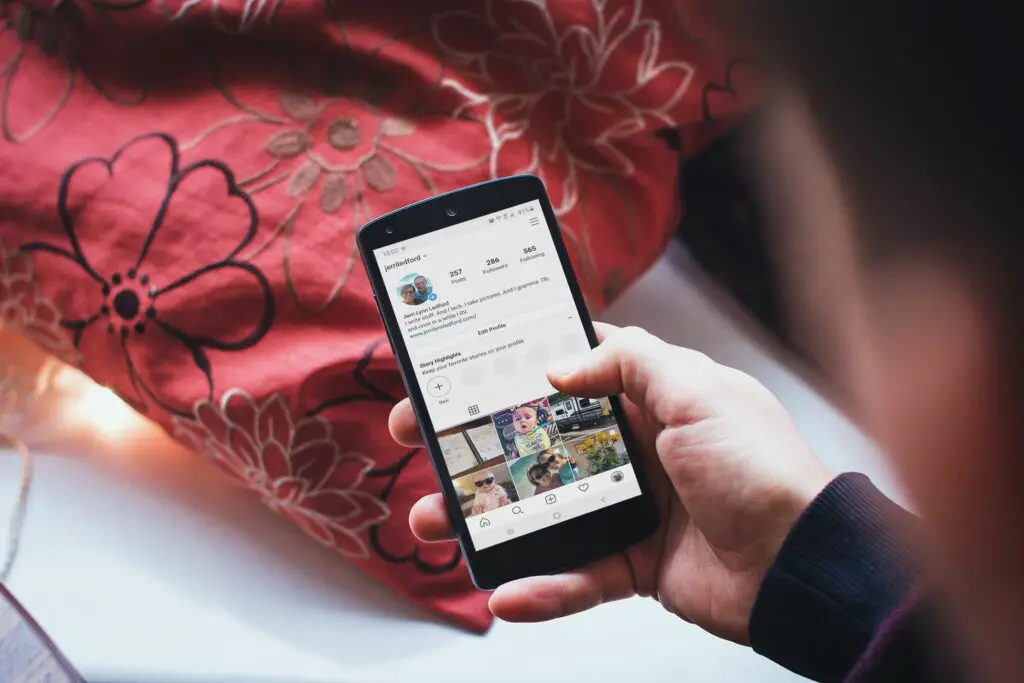
Vad du ska veta
- I mobilappen trycker du på menyikonen från din profil och väljer inställningar > Meddelandenoch välj vilka varningar du vill inaktivera.
- Gå till din profil på webben, klicka inställningar > Meddelandenoch välj sedan de varningar du vill stänga av.
- Om du inte vill inaktivera varningar kan du bara ta emot dem från specifika aktiviteter eller grupper av användare.
Den här artikeln beskriver hur du inaktiverar meddelanden om inlägg och berättelser och andra aktiviteter i Instagram-mobilappen och i en stationär webbläsare.
Så här stänger du av meddelanden om inlägg och berättelser i Instagram Mobile App
Meddelandefunktionen för Instagram-appen ger dig en hel del kontroll över vilka typer av varningar du får (eller väljer att inte ta emot). Följ dessa steg för att inaktivera meddelanden om inlägg och berättelser. Du kan aktivera anmälningarna ganska enkelt igen.
-
Öppna Instagram-appen på din mobila enhet och tryck på Profil ikonen längst ned till höger.
-
Tryck på på din profilsida hamburgare meny i det övre högra hörnet.
-
Knacka inställningar i utskjutningsmenyn som visas.
-
Knacka Meddelanden.
-
Knacka Inlägg, berättelser och kommentarer.
-
Bläddra till botten av sidan och välj hur du vill hantera aviseringar för Första inlägg och berättelser:
- Av: Stäng av alla aviseringar för första inlägg och berättelser.
- Från människor jag följer: Tillåt endast första inlägg och berättelsemeddelanden från personer du följer.
- Från alla: Tillåt första inlägg och berättelser från alla.
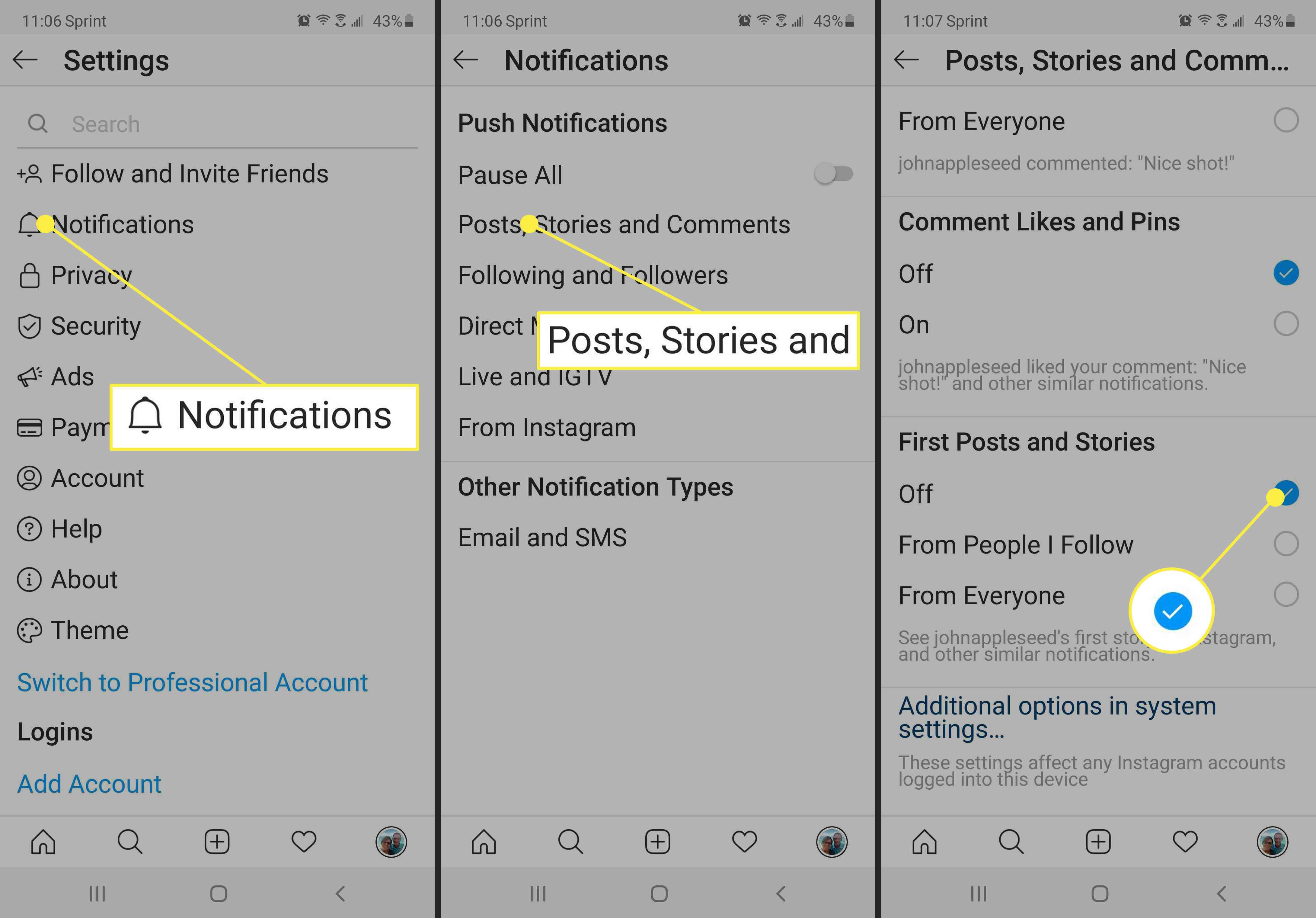
Utöver Första inlägg och berättelser, det finns många andra meddelanden som du kan stänga av på samma skärm:
- Gillar: Stäng av Gilla-aviseringar eller välj vilka du får när någon gillar ett inlägg du skapade.
- Gillar och kommentarer på foton: Stäng av eller välj vem du får meddelande om när de gillar eller kommentera foton du lägger upp.
- Bilder av dig: Stäng av eller välj vem du får meddelande om när de gillar eller kommentera foton du är taggade i.
- Kommentarer: Stäng av eller välj vem du får meddelande om när de gillar eller kommentera kommentarer du lämnar på Instagram.
- Kommentar Gillar och Pins: Aktivera eller inaktivera aviseringar om kommentarer gillar och stift.
Om du vill stänga av alla aviseringar kan du göra det genom att trycka på Ytterligare alternativ i systeminställningar från Meddelanden skärm och tryck sedan på Visa notifikationer till På (grön) eller Av (vit).
Så här stänger du av Instagram-meddelanden från en webbläsare
Om du använder Instagram på din dator kan du stänga av aviseringar från webbläsaren. Att ändra dina aviseringspreferenser gäller endast för enheten där du ändrar dem. Så om du ändrar dem på Instagram-skrivbordsappen via en webbläsare påverkar det inte aviseringarna du får när du använder Instagram-appen på din mobila enhet.
-
Öppna Instagram i din webbläsare och klicka på din Profil i det övre högra hörnet på skärmen.
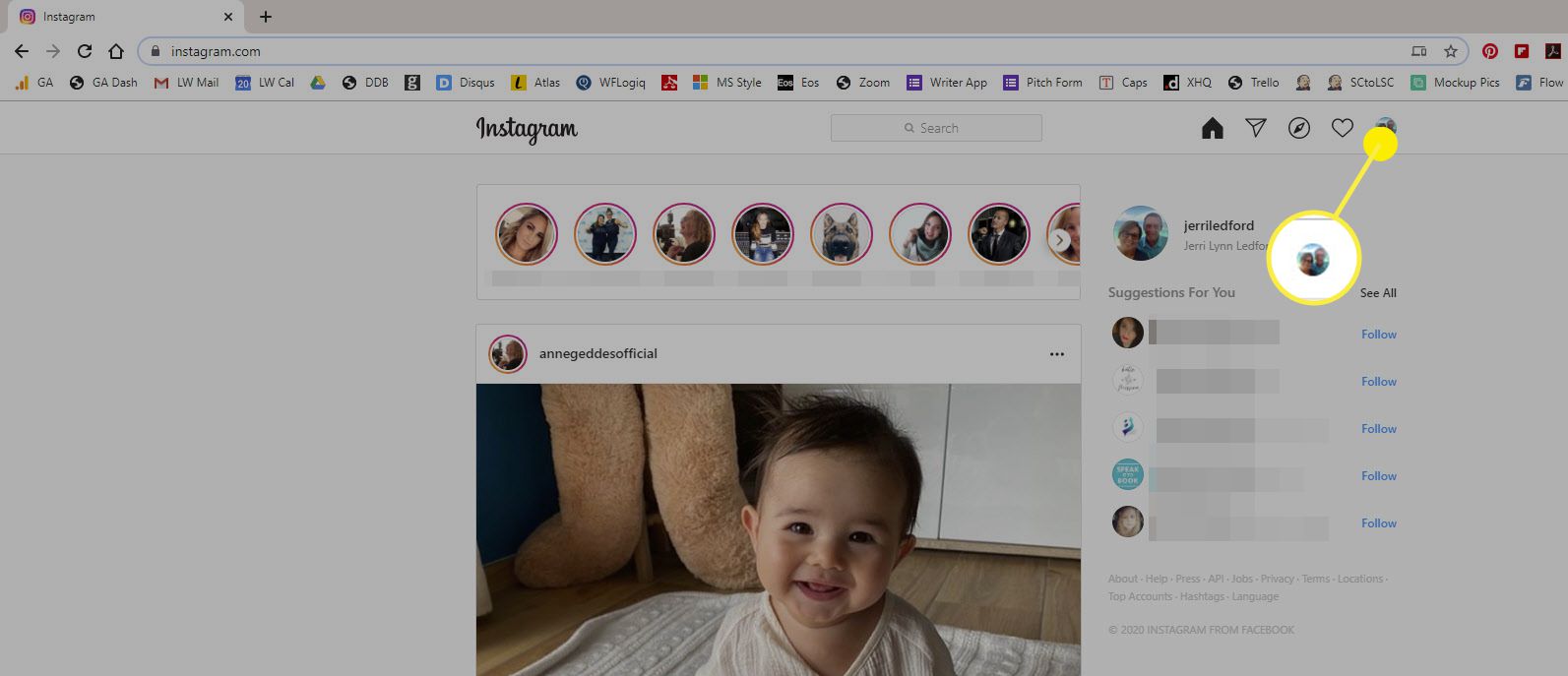
-
Välja inställningar i menyn som visas.
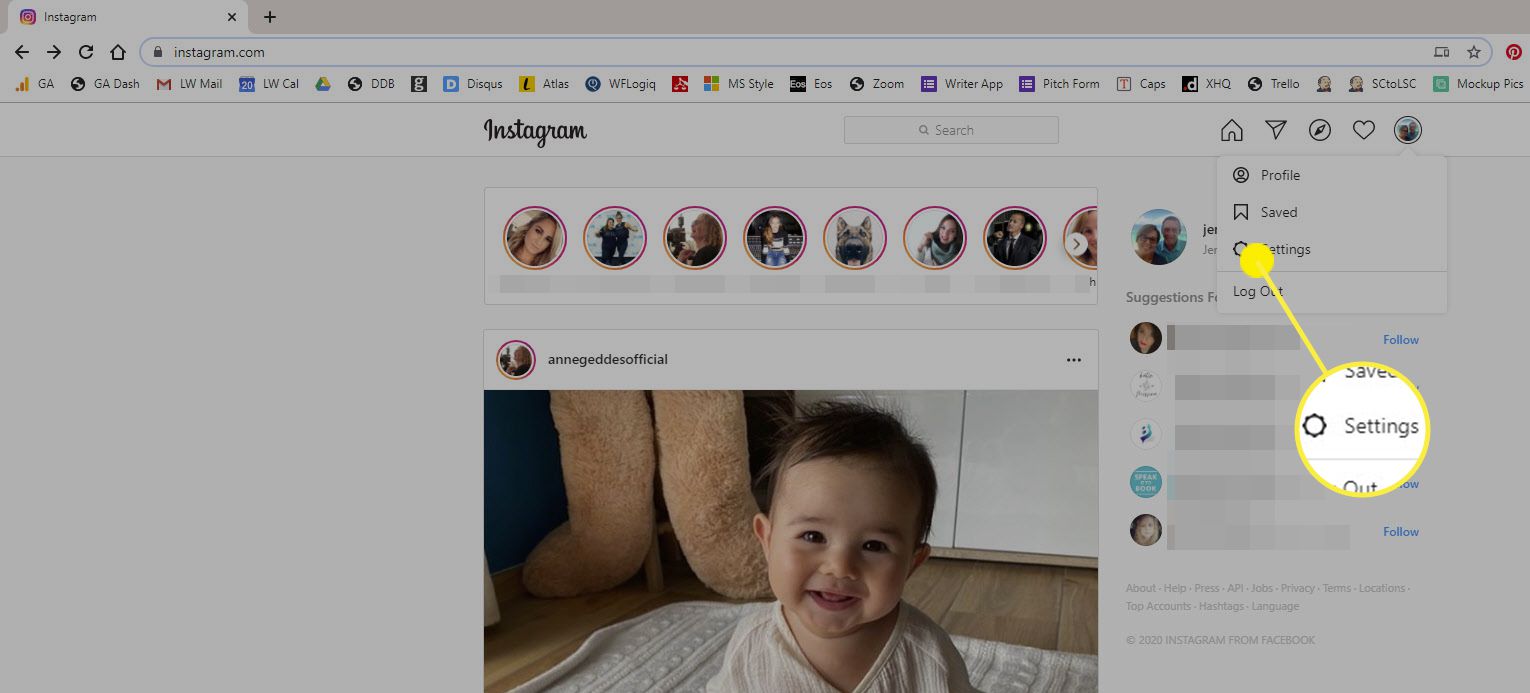
-
Välj Pushnotifikationer i den vänstra navigeringsmenyn.
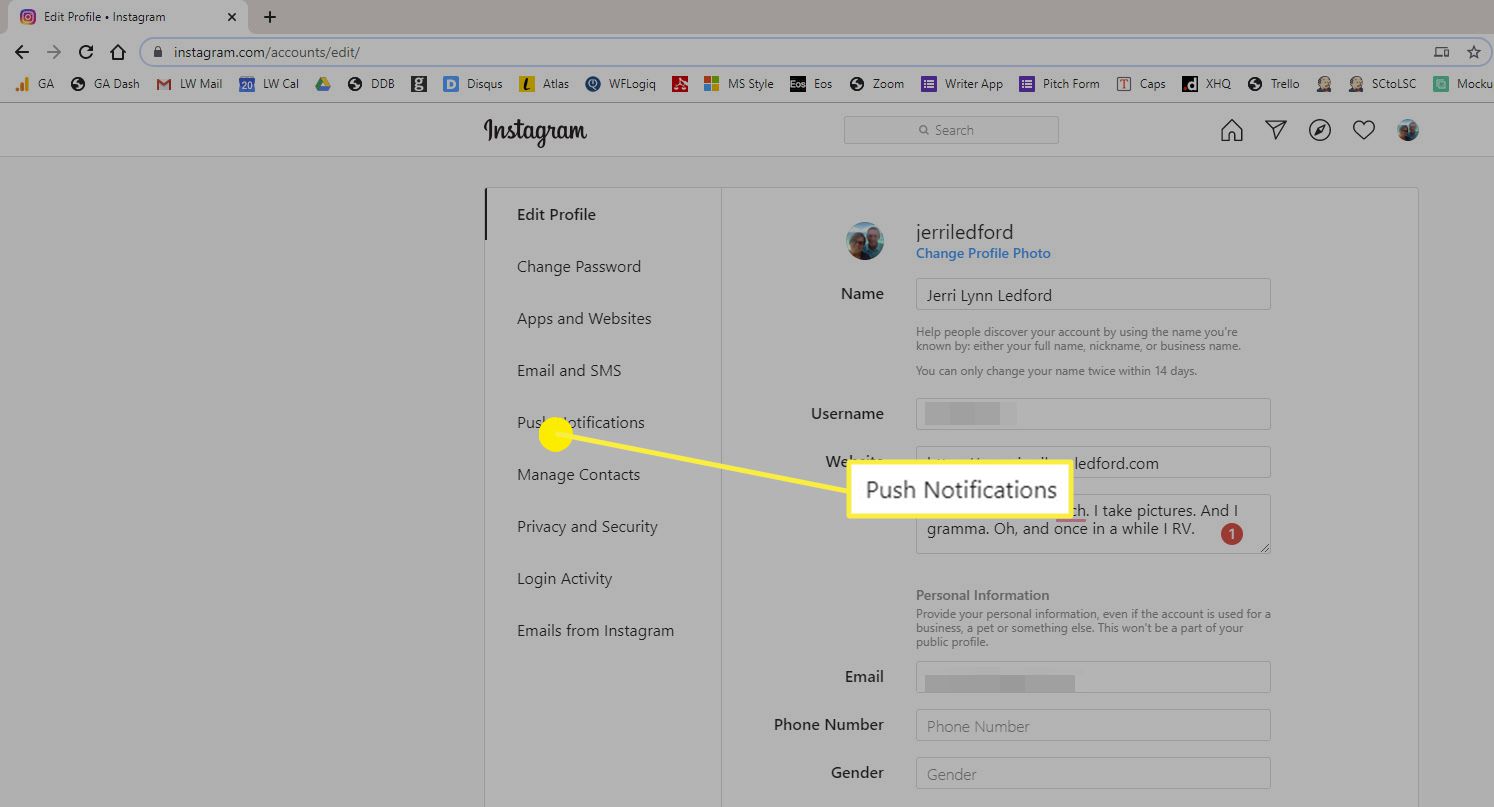
-
Bläddra igenom listan på nästa skärm och justera aviseringarna du gör eller inte vill ta emot. Dessa alternativ inkluderar:
- Gillar
- Kommentarer
- Kommentar gillar
- Gillar och kommenterar på foton av dig
- Godkänn följeförfrågningar
- Vänner på Instagram
- Instagram direktförfrågningar
- Instagram direkt
- Påminnelser
- Första inlägg och berättelser
- IGTV View Räknar
- Supportförfrågningar
- Live videor
För varje val kan du antingen välja På eller Av. I vissa fall har du alternativen för Av, Från människor jag följer, eller Från alla. När du väl har valt kan du återgå till Instagram och dina nya inställningar sparas automatiskt.